一键分析统计学生成绩及生成排好版的全年级排名表与各班表
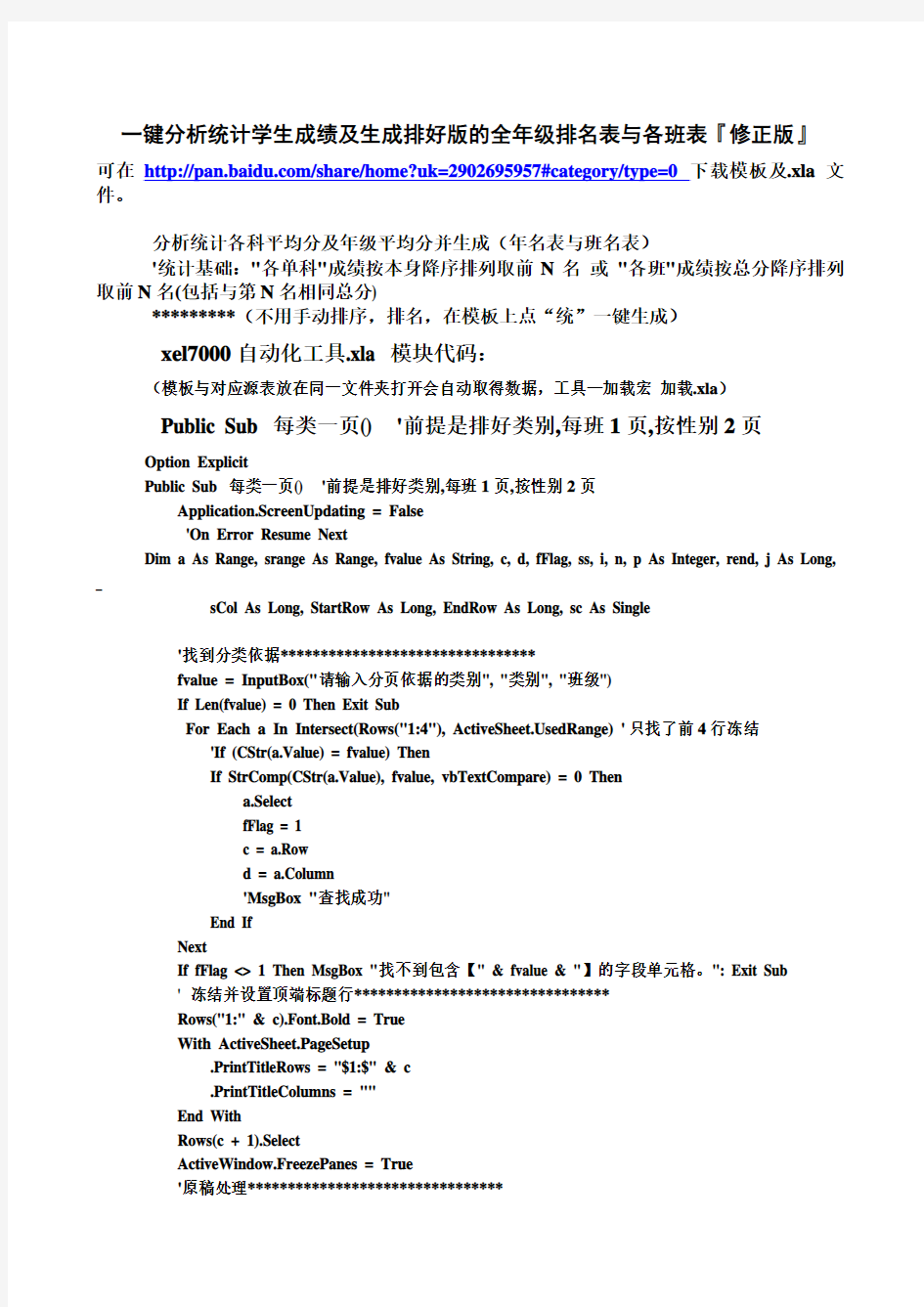

一键分析统计学生成绩及生成排好版的全年级排名表与各班表『修正版』
可在https://www.360docs.net/doc/8f4204098.html,/share/home?uk=2902695957#category/type=0下载模板及.xla文件。
分析统计各科平均分及年级平均分并生成(年名表与班名表)
'统计基础:"各单科"成绩按本身降序排列取前N名或"各班"成绩按总分降序排列取前N名(包括与第N名相同总分)
*********(不用手动排序,排名,在模板上点“统”一键生成)
xel7000自动化工具.xla 模块代码:
(模板与对应源表放在同一文件夹打开会自动取得数据,工具—加载宏加载.xla)
Public Sub 每类一页() '前提是排好类别,每班1页,按性别2页
Option Explicit
Public Sub 每类一页() '前提是排好类别,每班1页,按性别2页
Application.ScreenUpdating = False
'On Error Resume Next
Dim a As Range, srange As Range, fvalue As String, c, d, fFlag, ss, i, n, p As Integer, rend, j As Long, _
sCol As Long, StartRow As Long, EndRow As Long, sc As Single
'找到分类依据********************************
fvalue = InputBox("请输入分页依据的类别", "类别", "班级")
If Len(fvalue) = 0 Then Exit Sub
For Each a In Intersect(Rows("1:4"), https://www.360docs.net/doc/8f4204098.html,edRange) '只找了前4行冻结
'If (CStr(a.Value) = fvalue) Then
If StrComp(CStr(a.Value), fvalue, vbTextCompare) = 0 Then
a.Select
fFlag = 1
c = a.Row
d = a.Column
'MsgBox "查找成功"
End If
Next
If fFlag <> 1 Then MsgBox "找不到包含【" & fvalue & "】的字段单元格。": Exit Sub
' 冻结并设置顶端标题行********************************
Rows("1:" & c).Font.Bold = True
With ActiveSheet.PageSetup
.PrintTitleRows = "$1:$" & c
.PrintTitleColumns = ""
End With
Rows(c + 1).Select
ActiveWindow.FreezePanes = True
'原稿处理********************************
ActiveSheet.Cells.Font.Size = 12
Call 原稿处理
'按类分页***************************************
'选取要分类的列
rend = ActiveSheet.Cells.Find("*", , xlValues, , xlByRows, 2).Row
Set srange = Range(Cells(c + 1, d), Cells(rend, d))
'按类分页
On Error Resume Next
ActiveSheet.ResetAllPageBreaks
n = 1
sCol = srange.Cells(1, 1).Column
StartRow = srange.Cells(1, 1).Row
EndRow = StartRow + srange.Rows.Count - 1
For j = StartRow To EndRow - 1
If StrComp(Cells(j, sCol), Cells(j + 1, sCol), vbTextCompare) <> 0 Then 'Cells(j, sCol) <> Cells(j + 1, sCol) Then
n = n + 1 '要缩放的页数
'ActiveSheet.HPageBreaks.Add Before:=Cells(j + 1, sCol)
ActiveWindow.SelectedSheets.HPageBreaks.Add Before:=Cells(j + 1, sCol)
End If
Next j
ss = 100
'缩放掉多余自动分页符************************************
For i = 10 To 100
p = ExecuteExcel4Macro("Get.Document(50)")
If p <= n Then Exit For
If ActiveSheet.PageSetup.Zoom <= 10 Then ActiveSheet.PageSetup.Zoom = 100: MsgBox "无法完成缩放,已恢复到100%缩放比例!"
ss = ActiveSheet.PageSetup.Zoom - 2
ActiveSheet.PageSetup.Zoom = ss
Next
'缩放的看不清(极限)
If (Rows(c + 1).Height) * ss < 1125 Then ActiveSheet.PageSetup.Zoom = 100: MsgBox "小于(8号字体的适合行高)可能效果不太好" & vbCrLf & "已恢复到100%缩放比例!" '小于8号字体的适合行高(主要内容为最小行高的情况下)
Application.ScreenUpdating = True
End Sub
Public Sub 原稿处理()
Dim rend, cend As Long
'最大化页面设置
With ActiveSheet.PageSetup
' .LeftHeader = "" '页眉-左边位置
' .CenterHeader = '页眉-中间位置
' .RightHeader = "&D" '页眉-右边位置
' .LeftFooter = "" '页脚-左边位置
.CenterFooter = "第&P 页,共&N 页" '页脚-中间位置
' .RightFooter = "" '页脚-右边位置
.LeftMargin = Application.InchesToPoints(0) '页边距-左
.RightMargin = Application.InchesToPoints(0) '页边距-右
.TopMargin = Application.InchesToPoints(0.2) '页边距-上
.BottomMargin = Application.InchesToPoints(0.4) '页边距-下
.HeaderMargin = Application.InchesToPoints(0) '页眉
.FooterMargin = Application.InchesToPoints(0) '页脚
' .PrintHeadings = False '打印行号列号
' .PrintGridlines = False '打印网格线
' .PrintComments = xlPrintNoComments '无批注
' .CenterHorizontally = False '水平居中
' .CenterVertically = False '垂直居中
' .Orientation = xlLandscape
' .Draft = False
' .PaperSize = xlPaperA4 '纸型
' .FirstPageNumber = xlAutomatic
' .Order = xlDownThenOver
' .BlackAndWhite = False ' '单色打印
' .Zoom = 90 '缩放比例
' .PrintErrors = xlPrintErrorsDisplayed
End With
rend = ActiveSheet.Cells.Find("*", , xlValues, , xlByRows, 2).Row
cend = ActiveSheet.Cells.Find("*", , xlValues, , xlByColumns, 2).Column
Range(Cells(2, 1), Cells(rend, cend)).Borders.LineStyle = xlContinuous
Range(Cells(2, 1), Cells(rend, cend)).HorizontalAlignment = xlCenter
ActiveSheet.Rows.EntireRow.AutoFit
ActiveSheet.Columns.EntireColumn.AutoFit
End Sub
'如果是想自动取得打印时的分页符位置,并将表头真实的添加到该位置,则使用以下代码
Sub 获取分页符并添加表头()
Dim rng As Range
Dim titleRow%, hBreakNum%, i%
Set rng = Sheet2.[A1:O2] '根据实际情况设定表头区域,这里假设表头区域为[A1:H3],应用到codename为shee2的表
titleRow = 2 '根据实际情况设定表头所占的行数,这里为3行
With Sheet2
'hBreakNum = ExecuteExcel4Macro("Get.Document(50)")
hBreakNum = .HPageBreaks.Count
If hBreakNum > 0 Then
Do
.Rows(.HPageBreaks(i).Location.Row).Resize(titleRow).Insert xlShiftDown
rng.Copy .Cells(.HPageBreaks(i).Location.Row, 1)
Loop Until i = hBreakNum
End If
End With
End Sub
各班成绩分析统计.xla 模块代码
Option Explicit
Public Function 年名班名表(ch As String) As String
Dim dfname As Workbook, currenname, pname, ipath, term, midfin As String, d, tj, ctotal, cclass, rend, cend, jm As Integer, _
dyear, dmonth, dday As Long
On Error Resume Next
'On Error GoTo err
tj = Application.Text(Left(Range("b3").Value, 1), "[dbnum1]")
If ch = "y" Then pname = "年名"
If ch = "c" Then pname = "班名"
currenname = https://www.360docs.net/doc/8f4204098.html, '当前执行的应是有成绩的模板表,否则空白表find处出错
'某个文件:
ipath = Workbooks(currenname).Path & "\" & "初" & tj & "年级(" & pname & ")表.xls" '文件的详细地址
Application.DisplayAlerts = False
If Dir(ipath) = "" Then
Set dfname = Workbooks.Add
Workbooks(https://www.360docs.net/doc/8f4204098.html,).SaveAs Filename:=Workbooks(currenname).Path & "\" & "初" & tj & "年级(" & pname & ")表.xls"
Else
Application.Workbooks.Open (Workbooks(currenname).Path & "\" & "初" & tj & "年级(" & pname & ")表.xls")
Set dfname = Workbooks("初" & tj & "年级(" & pname & ")表.xls")
End If
Application.DisplayAlerts = True
Workbooks(currenname).Activate
rend = ActiveSheet.Cells.Find("*", , xlValues, , xlByRows, 2).Row
cend = ActiveSheet.Cells.Find("*", , xlValues, , xlByColumns, 2).Column
Range(Cells(2, 1), Cells(rend, cend)).Copy
Windows("初" & tj & "年级(" & pname & ")表.xls").Activate
Range("A2").PasteSpecial Paste:=xlPasteValuesAndNumberFormats
If ch = "y" Then
For jm = 1 To 15
If Cells(2, jm) = "总分" Then
ctotal = jm
Next
Selection.Sort Key1:=Cells(3, ctotal), Order1:=xlDescending, Header:=xlYes, _
OrderCustom:=1, MatchCase:=False, Orientation:=xlTopToBottom, SortMethod _
:=xlPinYin, DataOption1:=xlSortNormal
rend = ActiveSheet.Cells.Find("*", , xlValues, , xlByRows, 2).Row
Cells(3, ctotal + 1).Value = 1
Range(Cells(3, ctotal + 1), Cells(rend, ctotal + 1)).DataSeries _
Rowcol:=xlColumns, Type:=xlLinear, Date:=xlDay, Step:=1, Trend:=False
End If
If ch = "c" Then
For jm = 1 To 15
If Cells(2, jm) = "班名" Then
cclass = jm
End If
Next
Selection.Sort Key1:=Range("A3"), Order1:=xlAscending, Key2:=Cells(3, cclass), Order2:=xlAscending, _
Header:=xlYes, OrderCustom:=1, MatchCase:=False, Orientation:=xlTopToBottom, SortMethod _
:=xlPinYin, DataOption1:=xlSortNormal, DataOption2:=xlSortNormal End If
' 第1行处理
dyear = Year(Date)
dmonth = Month(Date)
Select Case dmonth
Case 9 To 12
term = "上"
midfin = "期中"
Case 1
term = "上"
midfin = "期终"
Case 2 To 5
term = "下"
midfin = "期中"
Case 6 To 7
term = "下"
midfin = "期终"
End Select
If ch = "y" Then d = ctotal + 2
If ch = "c" Then d = cclass
Range(Cells(1, 1), Cells(1, d)).Select
With Selection
.HorizontalAlignment = xlCenter
.MergeCells = True
'.Font.Bold = True
End With
Range("a1").Value = "蓝坊初中" & (dyear - 1) & "-" & dyear & term & Left(https://www.360docs.net/doc/8f4204098.html,, 2) & "年级" & midfin & "考试成绩"
'Application.CutCopyMode = False
If ch = "y" Then
ActiveSheet.Cells.Font.Size = 12
Rows("1:2").Font.Bold = True
ActiveSheet.PageSetup.PrintTitleRows = "$1:$2"
Rows("3:3").Select
ActiveWindow.FreezePanes = True
Application.Run "'" & ThisWorkbook.Path & "\xel7000自动化工具.xla'!原稿处理"
End If
If ch = "c" Then Application.Run "'" & ThisWorkbook.Path & "\xel7000自动化工具.xla'!每类一页"
'年名班名表= https://www.360docs.net/doc/8f4204098.html,
'err: MsgBox "出错了": Exit Function
End Function
Public Sub 清(ByVal flag As Boolean)
'清除“姓名”字段中含“N/A”的无效数据。
'清除“姓名”字段中含“a”的暂坐生。
Dim i, j As Integer, s As String, tellme As String
If flag Then
tellme = "请输入一个暂坐生标志"
s = Application.InputBox(prompt:=tellme, Title:="暂坐生标志", Default:="A")
If Len(s) = 0 Then Exit Sub
End If
i = Range("A65536").End(xlUp).Row
For j = 1 To i
If IsError(Cells(j, 3)) Then
Rows(j).ClearContents
ElseIf flag Then
If InStr(Cells(j, 3), s) > 0 Then Rows(j).ClearContents
End If
Next
End Sub
Sub 统()
'分析统计各科平均分及年级平均分并生成(年名表与班名表)
'统计基础:"各单科"成绩按本身降序排列取前N名或"各班"成绩按总分降序排列取前N名(包括与第N名相同总分)
Dim i, m, j, n, k, o, jm, zf, zh, li As Integer, currenname, flag As String, c As Range
Dim tellme, tellme1, tellme2 As String, fl As Boolean
Application.ScreenUpdating = False
'清除无效数据求出排名公式
fl = False
Application.Run "清", fl
currenname = https://www.360docs.net/doc/8f4204098.html, '当前执行的应是有成绩的模板表,否则空白表find处出错
Workbooks(currenname).Activate
年名班名表("c")
Workbooks(currenname).Activate
年名班名表("y")
Workbooks(currenname).Activate
fl = True
Application.Run "清", fl
'初始化班级个数平均基数
tellme1 = "请输入一个平均基数"
tellme2 = "请输入一个正确的最大班级个数"
flag = Application.InputBox(prompt:=tellme, Title:="统计方式,各单科 1 各班2", Default:=1, Type:=1)
If flag = False Then Exit Sub
i = Application.InputBox(prompt:=tellme, Title:="平均基数", Default:=50, Type:=1)
If i = False Then Exit Sub
m = Application.InputBox(prompt:=tellme2, Title:="班级个数", Default:=6, Type:=1)
If m = False Then Exit Sub
'求各班各科平均分
'科目
Range("D2").Range("A1:I1").Select
Selection.Copy
Range("Q2").Select
Selection.PasteSpecial Paste:=xlPasteV aluesAndNumberFormats, Operation:= _
xlNone, SkipBlanks:=False, Transpose:=False
Range("z2") = "政史"
'取得政史列号
For jm = 17 To 30
If Cells(2, jm) = "政治" Then
zh = jm
ElseIf Cells(2, jm) = "历史" Then
li = jm
End If
Next
For jm = 1 To 15
If Cells(2, jm) = "总分" Then zf = jm
Next
'班级
j = 1 '执行的班级个数
k = 3 '每班开始处
n = 83 '执行的求平均行号定位
o = 3 '执行聚集行号定位
While j <= m
If flag = 2 Then
Cells(n, zf).FormulaR1C1 = "=SUMPRODUCT(--(R[-80]C:R[-1]C>=LARGE(R[-80]C:R[-1]C, " & i & " )))"
i = Cells(n, zf).Value
Cells(n, 4).FormulaR1C1 = "=SUMPRODUCT(--(R[-80]C" & zf & " :R[-1]C" & zf & " >=LARGE(R[-80]C" & zf & " :R[-1]C" & zf & "," & i & "))*R[-80]C:R[-1]C)/" & i & " "
End If
If flag = 1 Then Range("d" & n & "").FormulaArray = "=A VERAGE(LARGE(R[-80]C:R[-1]C,ROW(R1:R" & i & ")))"
Range("d" & n & "").Select
Selection.AutoFill Destination:=ActiveCell.Range("A1:I1"), Type:= _
xlFillDefault
ActiveCell.Range("A1:I1").Select
Selection.Copy
Range("q" & o & "").Select
Selection.PasteSpecial Paste:=xlPasteValuesAndNumberFormats, Operation:= _
xlNone, SkipBlanks:=False, Transpose:=False
Range("z" & o & "").Select
On Error Resume Next
ActiveCell.FormulaR1C1 = Application.WorksheetFunction.Sum(Cells(o, zh), Cells(o, li))
k = n + 1
n = n + 81
j = j + 1
o = o + 1
Wend
'求年平均分
Range("q" & o & "").Select
ActiveCell.FormulaR1C1 = "=SUM(R[-" & m & "]C:R[-1]C)/" & m & ""
Selection.AutoFill Destination:=ActiveCell.Range("A1:J1"), Type:= _
xlFillDefault
ActiveCell.Offset(0, -1).Range("A1").Select
ActiveCell.FormulaR1C1 = "年平"
'设置格式为“2”位小数(红色)
Range("Q3:Z12").Select
Selection.NumberFormatLocal = "[红色]0.00_ ;[红色]-0.00 "
'清空多余列
For jm = 17 To 30
If Cells(2, jm) = "总分" Then
Columns(jm).ClearContents
ElseIf Cells(2, jm) = "年名" Then
Columns(jm).ClearContents
ElseIf Cells(2, jm) = "班名" Then
Columns(jm).ClearContents
End If
Next
'清空无效数据
For Each c In Range(Range("A1"), ActiveCell.SpecialCells(xlLastCell)) If IsError(c) Then
c.ClearContents
End If
Next c
End Sub
菜单与工具栏代码:略
班级成绩统计表中函数的使用实例
班级成绩统计表中函数的使用实例 汇总到班主任这里的成绩表如图1所示,各科成绩分布在C2:C95单元格区域。我们先在K2:Q15单元格区域建立如图2所示表格用以存放各项统计结果。 先点击M3单元格,输入如下公式:=A VERAGE(C2:C95),回车后即可得到语文平均分。 点击M4单元格,输入公式:=MAX(C$2:C$95),回车即可得到语文成绩中的最高分。 优秀率是计算分数高于或等于85分的学生的比率。点击M5单元格,输入公式:=COUNTIF(C$2:C$95,">=85")/COUNT(C$2:C$95),回车所得即为语文学科的优秀率。 点击M6单元格,输入公式:=COUNTIF(C$2:C$95,">=60")/COUNT(C$2:C$95),回车所得即为及格率。 选中M3:M6单元格,拖动填充句柄向右填充公式至Q6单元格,松开鼠标,各学科的统计数据就出来了。 再选中M5:Q6单元格区域,点击菜单命令“格式→单元格”,打开“单元格格式”对话框。点击“数字”选项卡,在左侧“分类”列表中选择“百分比”,如图3所示,确定后可将M5:Q6单元格区
域的数据转变成百分比形式。 至于各科分数段人数的统计,那得先选中M8:M15单元格,在编辑栏中输入公式:=FREQUENCY(C$2:C$95,$K$8:$K$15)。然后按下“Ctrl+Shift+Enter”快捷键,可以看到在公式的最外层加上了一对大括号。现在,我们就已经得到了语文学科各分数段人数了。在K列中的那些数字,就是我们统计各分数段时的分数分界点。 现在再选中M8:M15单元格,拖动其填充句柄向右至Q列,那么,其它学科的分数段人数也立即显示在我们眼前了。 最终的结果如图4所示。如果觉得K列的数据有碍观瞻,那么可以选中它们,然后设置它们的字体颜色为白色就可以了。
学生成绩综合统计表
学生成绩综合统计表
4.6 学生成绩综合统计表(一)案例背景 期末考试后,除了要统计各个分数段人数分布情况外(前面章节已经介绍了多种统计分数段的方法)可能还要统计年级和各班的及格人数与及格率,优秀人数与优秀率,以及各班里前、后若干名(如年级前20名和后20名)的人数和比例等。 本案例以某中学高一年级4个教学班100名学生的期末考试的3科成绩和总分为样本,统计全年级4个班级学生的期末考试及格人数与及格率,优秀人数与优秀率,以及各班里年级前20名和后20名的人数和比例,以便进行综合分析。同时将前20名和后20名学生的成绩在统计表中标示出来,以使得前、后20名的成绩能够在成绩表突出显示。 要实现本案例中的功能,学员应该掌握以下EXCEL技术点 ●基础知识条件格式 ●函数应用ISNUMBER函数SUM函数,LARGE函数,SMALL函数 ●综合应用函数嵌套数组公式。 最总效果展示
4.6.1创建原始数据表 Step 1创建工作簿、重名工作表 创建工作簿“综合统计表.xls”,然后将工作表重命名为“统计表”,删除多余工作表。 Step2输入原始成绩 ①在单元格A49输入表格标题:“高一年级期末考试成绩统计表”,选择你好单元格区域A49:G49,单击“合并及居中”按钮,字体、字型、字号设置为黑体加粗16号。 ②在单元格区域A50:G50输入字段名:“班级”,“学号”,“姓名”,“语文”,“数学“,“英语”和“总分“。 ③在单元格区域A51:F150输入全年级4个班100名学生的“语文”,“数学“,“英语”成绩 “=SUM(D51:F51) ”,④在单元格G51输入公式: 然后按键确认,计算出第一个学生的“总分”。 ⑤选中单元格G51,双击单元格G51右下角的填充柄即可完成其余学生“总分”的统计工作。 ⑥选中单元格区域A50:G150,按图2样式设
学生成绩统计程序
#include
struct xsnode *p=xshead->next; //跳过头结点 printf("***************************************************\n"); printf(" 学号姓名高数英语物理学分积\n"); printf("---------------------------------------------------\n"); while(p!=NULL) { p->xfj=((p->gs)*6.0+(p->yy)*5.0+(p->wl)*4.0)/15.0; printf(" %-4d %-10s%-2d %-2d %-2d %-7.2f \n", p->xh,p->xm,p->gs,p->yy,p->wl,p->xfj); p=p->next; } printf("***************************************************\n"); } void xfj1(struct xsnode *xshead) //求学分绩 { struct xsnode *p=xshead->next; //跳过头结点 while(p!=NULL) { p->xfj=((p->gs)*6.0+(p->yy)*5.0+(p->wl)*4.0)/15.0; p=p->next; } } void xuehao(struct xsnode *xshead) //按学号查询学生信息 { int num; struct xsnode *p=xshead->next; //跳过头结点 printf("\n请输入查询学生学号:"); scanf("%d",&num); printf("***************************************************\n"); printf(" 学号姓名高数英语物理学分积\n"); printf("---------------------------------------------------\n"); while(p!=NULL) { if(p->xh==num) printf(" %-4d %-10s%-2d %-2d %-2d %-7.2f \n", p->xh,p->xm,p->gs,p->yy,p->wl,p->xfj); p=p->next; }
最新学生成绩计算和制作学生成绩图表
技能训练教案 训练课题:学生成绩计算和制作学生成绩图表 ●理论分析 在学校,经常会对学生进行学科上的考核,根据考核结果来随时掌握他们最近一段时期的学习状况,是否有进步,或者学习遇到困难了,产生“滑坡”现象;还有就是根据学生的考试成绩,科任老师可以从试卷上分析在教学过程中,哪些内容学生不易掌握,从而更有效的向老师们提供了一个很好的反馈平台。但是,如何才能有效地使用计算机来为老师们服务呢,这节课就是解决这个问题的。 ●训练目标 ●知识目标: 1.了解excel中常用函数的作用; 2.了解excel中图表的作用; 3.了解excel中基本格式编排的技巧和方法。 ●技能目标: 1.掌握excel中常用函数的用法; 2.熟练掌握excel中图表的生成。 3. 熟练掌握excel中基本格式编排的技巧和方法。 ●情感目标: 在教学中不断激发并强化学生的学习兴趣,并引导他们逐渐将兴趣转化为稳定的学习动机,以使他们树立自信心,增强克服困难的意志,认
识到自己学习的优势与不足,乐于与他人合作,养成和谐和健康向上的品格。 ●教学方法 1.讲授法; 2.练习法。 ●训练过程(以项目式或任务式为主) ●项目设计: ?新建EXCEL; ?建立涵盖学生中期成绩表格; ?在EXCEL中录入学生成绩; ?使用基本函数计算学生总成绩、平均成绩、最高分、最低分; ?对表格进行基本排版; ?针对学生成绩表,生成图表。 ●项目实施: 一、新建EXCEL 二、建立涵盖学生中期成绩表格
三、在EXCEL中录入学生成绩 四、使用基本函数计算学生总成绩、平均成绩、最高分、最低分
1. 使用SUM基本函数计算学生总成绩 1)单击要输入求和结果的单元格I3,如下图所示: 2)单击工具栏上“自动求和”,如下图所示:
学生成绩综合统计表
学生成绩综合统计表 4.6学生成绩综合统计表(一)案例背景 期末考试后,除了要统计各个分数段人数分布情况外(前面章节已经介绍了多种统计分数段的方法)可能还要统计年级和各班的及格人数与及格率,优秀人数与优秀率,以及各班里前、后若干名(如年级前20名和后20名)的人数和比例等。 本案例以某中学高一年级4个教学班100名学生的期末考试的3科成绩和总分为样本,统计全年级4个班级学生的期末考试及格人数与及格率,优秀人数与优秀率,以及各班里年级前20名和后20名的人数和比例,以便进行综合分析。同时将前20名和后20名学生的成绩在统计表中标示出来,以使得前、后20名的成绩能够在成绩表突出显示。 要实现本案例中的功能,学员应该掌握以下
EXCEL技术点 ?基础知识条件格式 ?函数应用ISNUMBER函数SUM函数,LARGE 函数,SMALL函数 ?综合应用函数嵌套数组公式。 最总效果展示 461创建原始数据表 Step 1创建工作簿、重名工作表 创建工作簿“综合统计表.xls”,然后将工作表重命名为"统计表”,删除多余工作表。 Step2输入原始成绩 ①在单元格A49输入表格标题:“高一年级期末考试成绩统计表”,选择你好单元格区域A49:G49,单击“合并及居中”按钮,字体、字型、字号设置为黑体加粗16号。 ②在单元格区域A50: G50输入字段名:“班级”,“学号”,“姓名”,“语文”,“数学“,“英语”和“总分“。 ③在单元格区域A51 : F150输入全年级4个班100名
学生的“语文”,“数学“,“英语”成绩 ④在单元格G51输入公式:“ =SUM(D51:F51) ”, 然后按键确认,计算出第一个学生的“总分”。 ⑤选中单元格G51,双击单元格G51右下角的填充柄即可完成其余学生“总分”的统计工作。 ⑥选中单元格区域A50:G150,按图2样式设 置边框,添加底纹,文本居中显示 462统计及格人数与及格率 Step 1创建统计表框架 在单元格区域A1:J9按图3样式输入“高一年级各班及格人数与及格率统计表”框架信息。 Step2输入统计分数线 ①选中单元格区域B3:D3,输入“60”,按组合键确认。 ②在单元格E3中输入“ 180”。 Step3统计及格人数
学生体育成绩统计表
学生体育成绩统计表
2008-2009学年度第二学期期末学生体育成绩统计 一年级1班 姓名成绩姓名成绩 张兴良王洋 董文青董晓文 孟茜顾国豪 高森王业成 禇博文胡悦 董文星董文倩 卓忆航林子涵 张鹏张瑶瑶 杨超 董微 高明 宋均平 黄振恒 董文艺 杜新悦 宋姿若 注:以年级为单位统计,一二年级90分以上为优秀,三-六年级80分以上为优秀。
2007-2008学年度第二学期期末学生体育成绩统计 一年级1班 姓名成绩姓名成绩 禇月潘颖 孔丽李乐 王琪杜俊广 董文超董晴 董文朵宋子硕 禇衍举 彭显威 禇衍灏 徐欢 顾秦 顾鑫 林梦瑶 顾丽娟 孙经瑞 张月 林淑婷 注:以年级为单位统计,一二年级90分以上为优秀,三-六年级80分以上为优秀。
2007-2008学年度第二学期期末学生体育成绩统计 一年级2班 姓名成绩姓名成绩 董玉琪孔任重 王超董雪 董思雯徐璐 王博张馨静 董云祥张聪 蔡雨李兴亮 顾浩张文倩 孔蒙 马熙雅 董犇犇 蔡旺 刘春雨 张淇铭 王甜甜 林战 李萍 注:以年级为单位统计,一二年级90分以上为优秀,三-六年级80分以上为优秀。
2007-2008学年度第二学期期末学生体育成绩统计 二年级1班 姓名成绩姓名成绩王广晨杨家来 杨凡陈忠祥 房雅楠周森 房华珍董文雨 王诗琪杨桦琳 黄浩然杜雨菲 何文娟薛兆祥 董硕杜昆伦 杜以顺侯前利 杨萍刘贺 高超禇庆昌 孔祥雷孔祥琪 杨贺房潇微 王振杨桦楠 王越然林兴桐 董冬冬郑义 注:以年级为单位统计,一二年级90分以上为优优秀,三-六年级80分以上为优秀。
2007-2008学年度第二学期期末学生体育成绩统计 二年级1班 姓名成绩姓名成绩董师然 刘蕊 董文宝 注:以年级为单位统计,一二年级90分以上为优优秀,三-六年级80分以上为优秀。
实验3 统计整理 统计图表制作
实验3 统计整理--统计图、表的SPSS创建与制作 3.1实验目的 学会运用SPSS统计软件,用调查资料进行整理,用统计图和表显示整理结果。 3.2相关知识(略) 3.3实验内容 3.3.1用spss进行统计资料分组。 3.3.2利用SPSS 创建常用的统计图形。 3.3.3利用SPSS制作统计表格,显示分组结果。 3.3.4 撰写实验分析报告。 3.4实验要求 3.4.1准备实验数据: 1.某集团所属20家公司基本资料。 2.某市2993个住户居民住房情况调查资料。 3.搜集财管专业2009级1-4班的“概率”成绩。 4.某企业139名职工基本工资情况表。 3.4.2编制数列: 1.将20家公司的数据编制成品质数列。 2.将某市2993个住户居民住房情况数据按常住人口数编制单项数列。 3.编制组距数列。即将财管专业学生概率成绩整理成组数为5、组距为10的等距数列,计算频数及累计频数,编制频数分布统计表和累计频数分布统计表。 3.4.3绘制茎叶图、直方图和线形图等。 3.4.4利用SPSS制作统计表。 3.4.5根据绘制的统计图表及计算的指标,对频数分布特征作出简要分析。 3.5实验步骤 3.5.1准备实验数据: 1.某集团所属20家公司基本资料,见表3-1所示。
表3-1 某集团所属20家公司的基本情况表 2.某市2993个住户居民住房情况调查资料,由于数据过多,此处略。 3.财管专业2009级1-4班的“概率”成绩,见表3-2所示。 表3-2 财管专业1-4班概率成绩表
表3-3 某企业139名职工基本工资情况表
25 郑柏青A部门女职员工程师800 450 70 26 王秀明A部门男职员技术员650 300 30 27 贺东A部门男职员高工800 600 70 28 裴少华A部门男职员技术员700 300 50 29 张群义A部门男职员工程师800 450 70 30 张亚英A部门男职员工程师800 450 70 31 张武A部门男职员工程师800 450 70 32 林桂琴A部门女职员技师700 400 50 33 张增建A部门男职员工程师800 450 70 34 陈玉林A部门男职员工程师700 450 50 35 吴正玉A部门男职员工程师700 450 50 36 张鹏A部门男职员工程师700 450 50 37 吴绪武A部门男职员技师700 400 50 38 姜鄂卫A部门男职员高工850 600 100 39 胡冰A部门男职员工程师850 450 100 40 朱明明A部门女职员工程师850 450 70 41 谈应霞A部门男职员工程师800 450 70 42 符智?A部门男职员工程师800 450 70 43 孙连进A部门女职员工程师800 450 70 44 王永锋A部门男职员工程师850 450 100 45 周小红B部门女职员技术员700 300 50 46 钟洪成B部门男副经理技术员700 300 300 47 钟延B部门男副经理技术员700 300 300 48 汪勇B部门男副经理工程师800 450 300 49 陈文坤B部门男经理高工900 600 500 50 刘宇B部门男副经理工程师800 450 300 51 李少杰B部门男职员技术员700 300 50 52 邹明鹏B部门男职员技术员650 300 30 53 张同亮B部门男职员技师700 400 50 54 张苑昌B部门男职员工程师700 450 50 55 曾良富B部门男职员高工800 600 70 56 冯开明B部门女职员工程师800 450 70 57 张其森B部门男职员工程师800 450 70 58 张良B部门男职员技术员700 300 50 59 张雪平B部门男职员技术员700 300 50 60 杨浩B部门男职员高工800 600 70 61 刘彦B部门女职员技师700 400 50 62 李文辉B部门女职员工程师800 450 70 63 李开银B部门男职员技师700 400 50 64 赵荣珍B部门女职员工程师800 450 70 65 张大贞B部门男职员技师700 400 50 66 李河光B部门男副经理工程师850 450 300 67 张伟B部门男职员技术员700 300 50 68 陈德辉B部门男职员技术员700 300 50
小学数学统计图表题
统计图表 一、填空。 1、我们学过的常用统计形式有()和()。 2、一般情况下,数据整理时较常用的方法是画()字。 3、条形统计图用()的长短来表示数量的多少,折线统计图用折线上的() 来表示数量的多少。 4、能清楚地反映出各种数量的多少的统计图是(),不仅能反映数量的多少, 还能反映数量增减变化情况的统计图是()。 二、1 已知四年级人数是三年级人数的90%,六年级人数比一年级人数少55%,算出四、六年级的人数和合计数,填在表格里。 2、下表是某糖厂今年第二季度产量统计图,请看图填空。 (1)在括号里填出每个月的产量。 (2)第二季度平均月产糖()吨。 (3)五月份比四月份增产()吨,六月份比五月份增产()吨。 (4)六月份比四月份增产()%,五月份产量占全季度的()%。 3、下图表示的是某人骑自行车所走的路程和花费的时间。 (1)他一共骑了()千米,旅途的最后半小时他骑了()千米。 (2)他在途中停留了()小时,因为图中()。 4、下面是一辆110巡逻车某一天上午8时到11时30分的行程情况,请看图回答问题。
(1)这天上午这辆110巡逻车共行驶了()千米路程,平均每小时行驶()千米。 (2)有一段时间这辆车停在那里,这段时间是()到()。 (3)这天上午他们车速最快的一段时间是()。(4)从图中你还能知道什么? 5、李刚、王芳、小亮和昊昊四个人某一天上学的情景是这样的: (1)李刚家的不远处有一个农贸市场,他离家走了一段路以后就进入农贸市场,由于人多,走得比较慢,走出农贸市场后,他加快速度,一直走到学校。 (2)王芳的爸爸是一位出租车司机,这天爸爸顺路带了王芳一段路,然后她自己步行到学校。 (3)小亮这天最有趣,他从家出发走了一段路以后才发现忘记带美术课要用的材料了,于是他赶紧回家,拿了材料以后就一路跑步赶到了学校。 (4)昊昊这天和往常一样,出门后走一段路到汽车站,然后坐公交车到学校。下面的四幅图中,你认为分别描述的是哪一位同学上学的情况?说说你是怎么判断的。 6
EXCEL教案一学生成绩表的制作
EXCEL教案——学生成绩表的制作 一、教学准备: 1.教学用具: 教案、教学课件、平时成绩登记表 2.教学课件: 电子课件:所有课件准备在“EXCEL-1(学生成绩表)”文件夹中,包括所有 的素材和教学文件。 书面课件:教案的打印稿、学生实训操作的详细步骤“excel实训练习-1(教 师).doc”的打印稿(与excel实训练习-1(学生).doc文件内容不同)。 二、课堂准备 (1)将压缩文件“EXCEL-1.rar”上传到网站上。 (2)将文件夹“EXCEL-1(学生成绩表)”复制到教师机的“05建管2”文件夹下;(3)提示同学们做教学准备,先登录“https://www.360docs.net/doc/8f4204098.html,”网站; (4)提示学生签到、从网站中下载实训课件“EXCEL-1(学生成绩表).rar”或者教师将“EXCEL-1(学生成绩表)”下的内容发送到学生机中; (5)查看服务器中的共享文件夹“excel-1”,为学生上传文件做好准备。 三、教学目标 ●为什么要使用Excel工作表,Excel工作表与Word表格的区别。 ●Excel工作簿与Excel工作表的建立和保存。 ●工作表中单元格的设置、掌握各类数据的输入方法;单元格的字体、边框、图案、 对齐方式的设置。 ●熟练掌握多工作表操作;不同工作表之间数据的复制、粘贴、单元格引用;工作 表的命名等。 ●熟练掌握公式的计算。 ●熟练掌握单元格的相对引用与绝对引用。 ●熟练掌握一些常用函数的用法。(如:ROUND、COUNT、MAX、MIN、COUNTIF、IF等)。 ●熟练掌握各种图表的制作和修改。 四、重点难点 ●重点: 1.多工作表的操作。 2.公式的计算。 3.单元格的相对引用与绝对引用。 4.统计函数(COUNTIF)及逻辑函数(IF)的使用。 5.图表的制作 ●难点
学生成绩的统计分析(精.选)
·!!· 学生成绩的统计分析 楼裕胜 (浙江金融职业学院,浙江杭州"#$$%$) 摘要:在以往的考试中,教师对学生成绩的分析,方法上比较单一,内容上比较模糊。 这不利于教学信息的发掘和反馈,从而也影响了教学决策。因此,我们需要借鉴统计分析的方法,科学、严谨、定量地分析学生的考试成绩,从中找出有利于教学的信息,推动教学工作的不断进步。 关键词:学生成绩;统计;分析 考试的目的是为了检测、评价教学效果,推动和促进教学水平的不断提高。为充分发挥考试的功能,使考试真正为提高素质教育服务,建立科学合理的考试评价体系是关键所在。这种学生成绩的评价体系建立在统计理论的基础上,运用各种统计分析指标对考试的结果予以评价和监控,然后提出教学及考试中存在的不足。 一、考试试卷的统计分析 (一)试卷难度的分析 所谓难度是指考试中试题或者试卷的难易程度,是考试题目对学生知识和能力水平适合程度的指标。 1.难度的计算 以往教师在考试中对试题难度的测定大部分是凭感觉。这种方法本身比较模糊,对有经验的教师也并不是非常有效。根据难度的概念,得到如下公式。以.x.a表示第i题的成绩均值和满分值,则:第i题的难度: d=1-x/a 若第i题全部答对,则d=0;若第/题全部答错,则d=1;当d=0.5,说明此题难度适中。 试卷难度:试卷难度的测定建立在试题难度的基础上,以试题难度为变量,以试题满分值为权数的加权算数平均数。 一般而言,试卷都是以#$$分为满分,于是 对于学校的常规考试,目的在于测量个体差异。当d=0或1时,即试题全部答对或答错,该题便无法提供个体差异的信息。而只有当d=0.5时,题目才能做最大程度的区分度。但在实际工作中要使每题难度均达到0.5有一定的困难。因此,一般要求试卷平均难度为0.5左右,各试题的难度控制在0.5±0.2之间。 2.难度的比较 按以上公式计算的试题及试卷难度,只能看出不同试题或不同试卷的难易程度,但却不能分析题目或试卷之间的相对难度。如某试卷中,第一,第二,第三题的难度分别是0.3,0.4,0.5。从难度数据中可以看出,第一题相对较容易,第三题较难。但第二题与第一题的难度差和第三题与第二题的难度差是否相等?这却不一定。原因是不同试题的难度位于不同的等距量表,因而不具有可比性。为解决试题及试卷之间难度的相互对比,需要将以上公
